Yazar:
Bobbie Johnson
Yaratılış Tarihi:
7 Nisan 2021
Güncelleme Tarihi:
26 Haziran 2024
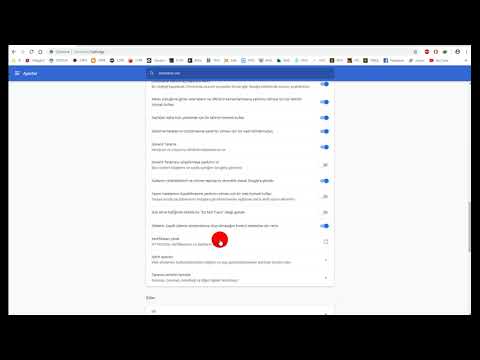
İçerik
- adımlar
- Yöntem 1/6: Kapat Düğmesini Bulma
- Yöntem 2/6: Bir tarayıcı sekmesi / penceresi nasıl kapatılır
- Yöntem 3/6: Chrome'da (mobil) açılır pencere engelleyici nasıl etkinleştirilir
- Yöntem 4/6: Chrome'da açılır pencere engelleyici nasıl açılır (bilgisayarda)
- Yöntem 5/6: Safari'de (iOS) açılır pencere engelleyici nasıl etkinleştirilir
- Yöntem 6/6: Safari'de (Mac) açılır pencere engelleyici nasıl etkinleştirilir
- İpuçları
- Uyarılar
Aniden açılan bir açılır pencereyi kapatmak için sağ üst köşedeki "X" işaretine tıklayın. Ama ya X yoksa? Bu durumda "Shift" ve "Esc" tuşlarına aynı anda basmayı deneyin. Açılır pencere hala açıksa tarayıcı sekmesini veya penceresini kapatın. Bu makalede, bir bilgisayarda veya akıllı telefonda açılır pencereyi nasıl kapatacağınızı, bir tarayıcı sekmesini / penceresini nasıl kapatacağınızı ve açılır pencere engelleyiciyi nasıl etkinleştireceğinizi öğreneceksiniz.
adımlar
Yöntem 1/6: Kapat Düğmesini Bulma
 1 Açılır pencerenin sağ üst köşesindeki küçük X'i arayın. Bazı reklamlarda bu simge resmin arka planında görünmez.
1 Açılır pencerenin sağ üst köşesindeki küçük X'i arayın. Bazı reklamlarda bu simge resmin arka planında görünmez. - Cihazın ekranı ne kadar küçük olursa, kapat düğmesi o kadar göze çarpmaz olacaktır.
- "Bu web sayfasında bildirimleri gösterme" (veya benzeri) seçeneğini görürseniz, o seçeneğin yanındaki kutuyu işaretleyin. Bu durumda, sayfada daha fazla açılır pencere olmayacak.
 2 “Kapat”, “sayfadan çık”, “kapat”, “hayır teşekkürler”, “çıkış”, “ayrıl”, “kapat”, “hayır” veya benzeri bağlantı veya düğmeyi tıklamayı deneyin. "X" yerine böyle bir bağlantı veya kapat düğmesi görünebilir.
2 “Kapat”, “sayfadan çık”, “kapat”, “hayır teşekkürler”, “çıkış”, “ayrıl”, “kapat”, “hayır” veya benzeri bağlantı veya düğmeyi tıklamayı deneyin. "X" yerine böyle bir bağlantı veya kapat düğmesi görünebilir. - Açılır pencerenin içeriğini tıklamamaya çalışın. Aksi takdirde, güvenli olmayan bir web sitesine gidebilirsiniz.
 3 Kapat düğmesinin yerinde bulunan boş kareye tıklayın. Açılır penceredeki resim yüklenmemişse, kapat düğmesi yerine boş bir kare görüntülenecektir - açılır pencereyi kapatmak için üzerine tıklayın.
3 Kapat düğmesinin yerinde bulunan boş kareye tıklayın. Açılır penceredeki resim yüklenmemişse, kapat düğmesi yerine boş bir kare görüntülenecektir - açılır pencereyi kapatmak için üzerine tıklayın.  4 Tarayıcı sekmesini / penceresini kapatın. Bağlantı veya kapat düğmesi yoksa veya çalışmıyorsa, tarayıcı sekmesini / penceresini kapatmayı deneyin (bir sonraki bölüme geçin).
4 Tarayıcı sekmesini / penceresini kapatın. Bağlantı veya kapat düğmesi yoksa veya çalışmıyorsa, tarayıcı sekmesini / penceresini kapatmayı deneyin (bir sonraki bölüme geçin).
Yöntem 2/6: Bir tarayıcı sekmesi / penceresi nasıl kapatılır
 1 Bir sekmede sola veya sağa kaydırın. Bir Android veya iOS cihazı kullanıyorsanız ve kapat düğmesini bulamıyorsanız, tarayıcı sekmesini / penceresini kapatın. Açılır sekmeyi kapatmanın diğer açık sekmeleri etkilemeyeceğini unutmayın.
1 Bir sekmede sola veya sağa kaydırın. Bir Android veya iOS cihazı kullanıyorsanız ve kapat düğmesini bulamıyorsanız, tarayıcı sekmesini / penceresini kapatın. Açılır sekmeyi kapatmanın diğer açık sekmeleri etkilemeyeceğini unutmayın. - iOS: Safari'nin sağ alt köşesindeki sekme simgesine tıklayın. Açık tarayıcı sekmeleri görüntülenecektir - açılır sekmede sola kaydırın.
- Android: Ekranın sağ alt tarafındaki kare düğmeye dokunun, ardından açılır sekmede sola veya sağa kaydırın.
- Mac OS X ve Windows: "X" sekmesine tıklayın.
 2 Tıklamak Ctrl+W (Windows) veya Ctrl+W (Mac). Bu klavye kısayolu, etkin sekmeyi kapatacaktır.
2 Tıklamak Ctrl+W (Windows) veya Ctrl+W (Mac). Bu klavye kısayolu, etkin sekmeyi kapatacaktır.  3 (Windows veya Mac OS X'te Chrome) Tıklayın ⇧ Shift+ESC, açılır pencereli sekmeyi seçin ve ardından İşlemi Sonlandır'a tıklayın. Bilgisayarınızda Chrome kullanıyorsanız ve sekmeyi kapatamıyorsanız, Chrome'un yerleşik Görev Yöneticisi sorunu çözecektir.
3 (Windows veya Mac OS X'te Chrome) Tıklayın ⇧ Shift+ESC, açılır pencereli sekmeyi seçin ve ardından İşlemi Sonlandır'a tıklayın. Bilgisayarınızda Chrome kullanıyorsanız ve sekmeyi kapatamıyorsanız, Chrome'un yerleşik Görev Yöneticisi sorunu çözecektir.  4 Web tarayıcınızı zorla kapatın. Sekme kapatılamıyorsa, web tarayıcı penceresini kapatın. Bu durumda, diğer sekmelerde üzerinde çalıştığınız her şey kaybolacaktır, bu nedenle tarayıcı penceresini yalnızca son çare olarak kapatın.
4 Web tarayıcınızı zorla kapatın. Sekme kapatılamıyorsa, web tarayıcı penceresini kapatın. Bu durumda, diğer sekmelerde üzerinde çalıştığınız her şey kaybolacaktır, bu nedenle tarayıcı penceresini yalnızca son çare olarak kapatın. - Windows: Tıklayın Ctrl+⇧ Shift+ESC, web tarayıcınızı seçin ve Görevi Sonlandır'a tıklayın.
- Mac: tıklayın ⌘ Komut+⌥ Seçenek+ESC, web tarayıcınızı seçin ve ardından Çıkmaya Zorla'ya tıklayın.
- Android: Ekranın sağ alt köşesindeki kare düğmeyi tıklayın ve ardından tüm tarayıcı pencerelerinde (sağa veya sola) kaydırın.
- iPhone: Ana Ekran düğmesine iki kez dokunun (iPhone 6s, 3D Touch'ta ekranın sol tarafına dokunun), ardından tüm tarayıcı pencerelerinde hızlıca kaydırın (sağa veya sola).
Yöntem 3/6: Chrome'da (mobil) açılır pencere engelleyici nasıl etkinleştirilir
 1 "⋮" düğmesini tıklayın. Chrome, pop-up'ların çoğundan (ancak hepsinden değil) kurtulacak yerleşik bir pop-up engelleyiciye sahiptir.
1 "⋮" düğmesini tıklayın. Chrome, pop-up'ların çoğundan (ancak hepsinden değil) kurtulacak yerleşik bir pop-up engelleyiciye sahiptir.  2 Ayarları şeç".
2 Ayarları şeç". 3 Site Ayarları'na tıklayın.
3 Site Ayarları'na tıklayın.- Bu seçeneğe iOS'ta "İçerik Ayarları" denir.
 4 Pop-up'lar'ı tıklayın.
4 Pop-up'lar'ı tıklayın.- Bu seçeneğe iOS'ta "Açılır Pencereleri Engelle" denir.
 5 Kaydırıcıyı "Etkinleştir" konumuna getirin. Bu seçenek varsayılan olarak etkinleştirilmelidir, ancak siz veya başka biri bunu devre dışı bırakmış olabilir. Bu, açılır pencere engelleyiciyi etkinleştirecektir.
5 Kaydırıcıyı "Etkinleştir" konumuna getirin. Bu seçenek varsayılan olarak etkinleştirilmelidir, ancak siz veya başka biri bunu devre dışı bırakmış olabilir. Bu, açılır pencere engelleyiciyi etkinleştirecektir.
Yöntem 4/6: Chrome'da açılır pencere engelleyici nasıl açılır (bilgisayarda)
 1 "≡" veya "⋮" tuşuna basın ve menüden "Ayarlar"ı seçin. Bir Windows veya Mac OS X bilgisayarda açılır pencere engelleyiciyi etkinleştirmek için ayarları değiştirmeniz gerekir.
1 "≡" veya "⋮" tuşuna basın ve menüden "Ayarlar"ı seçin. Bir Windows veya Mac OS X bilgisayarda açılır pencere engelleyiciyi etkinleştirmek için ayarları değiştirmeniz gerekir.  2 "Gelişmiş" i tıklayın.
2 "Gelişmiş" i tıklayın. 3 "İçerik Ayarları"na tıklayın ("Gizlilik" altında).
3 "İçerik Ayarları"na tıklayın ("Gizlilik" altında). 4 Açılır Pencereler> Engellendi'yi tıklayın.
4 Açılır Pencereler> Engellendi'yi tıklayın.
Yöntem 5/6: Safari'de (iOS) açılır pencere engelleyici nasıl etkinleştirilir
 1 Ayarlar uygulamasını başlatın. Safari, akıllı telefonunuzdaki veya tabletinizdeki açılır pencerelerin çoğundan sizi kurtaracak yerleşik bir açılır pencere engelleyiciye sahiptir.
1 Ayarlar uygulamasını başlatın. Safari, akıllı telefonunuzdaki veya tabletinizdeki açılır pencerelerin çoğundan sizi kurtaracak yerleşik bir açılır pencere engelleyiciye sahiptir.  2 "Safari"yi seçin.
2 "Safari"yi seçin. 3 "Açılır Pencereleri Engelle"nin yanındaki kaydırıcıyı "Açık" konumuna getirin.
3 "Açılır Pencereleri Engelle"nin yanındaki kaydırıcıyı "Açık" konumuna getirin.
Yöntem 6/6: Safari'de (Mac) açılır pencere engelleyici nasıl etkinleştirilir
 1 Safari'yi açın ve Tercihler'i tıklayın. Mac OS X'te açılır pencere engelleyiciyi etkinleştirmek için Safari tercihlerini değiştirmeniz gerekir.
1 Safari'yi açın ve Tercihler'i tıklayın. Mac OS X'te açılır pencere engelleyiciyi etkinleştirmek için Safari tercihlerini değiştirmeniz gerekir.  2 "Koruma" üzerine tıklayın.
2 "Koruma" üzerine tıklayın. 3 "Pop-up'ları engelle"nin yanındaki kutuyu işaretleyin.
3 "Pop-up'ları engelle"nin yanındaki kutuyu işaretleyin.
İpuçları
- Yanlışlıkla bir pop-up reklama tıklarsanız, siteyi kapatın ve hemen açılır pencereyi açın. Ardından bilgisayarınızı bir antivirüs ile taramanızı öneririz.
- Tarayıcınıza bir reklam engelleyici yükleyin. Sizi yalnızca reklamlardan değil, pop-up'lardan da kurtaracaktır.İyi reklam engelleyiciler Adblock Plus ve uBlock'tur.
Uyarılar
- Bilinmeyen web sitelerine yönlendiren bağlantılara tıklamayın.
- Pop-up reklamlara tıklamamaya çalışın. Kötü amaçlı yazılım veya dolandırıcılık içeren sitelere bağlantı verebilirler.



